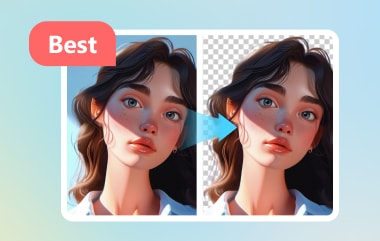A melhor forma de armazenar suas imagens é em computadores, como Macs, que possuem espaços de armazenamento maiores que os smartphones. Um Mac pode dobrar o tamanho dos arquivos que pode armazenar. iPhoto é um dos álbuns de fotos integrados que armazena fotos no seu Mac. É muito conveniente de operar devido aos recursos que oferece aos usuários.
No entanto, há relatos de que alguns usuários de Mac não possuem o programa mencionado. Nesse caso, concluímos que a leitura deste post é obrigatória. É um guia completo sobre as funcionalidades do iPhoto, disponibilidade, como usá-lo e muito mais. Por favor, continue lendo abaixo.
Parte 1: O que é o Apple iPhoto?
iPhotos é um aplicativo de gerenciamento de fotos digitais para o sistema operacional macOS que armazena imagens. Uma função deste aplicativo é ajudar seus usuários a organizar suas fotos. Ele permite criar pastas e separá-las por categorias. Este recurso irá ajudá-lo a localizar as imagens mais rapidamente porque elas são gerenciadas corretamente na biblioteca do iPhoto. Além disso, o aplicativo simples mencionado oferece ferramentas básicas de edição para suas fotos. Algumas alterações que você pode aplicar são melhorar as cores, cortar e ajustar a exposição ou os níveis de iluminação. Se for esse o caso, você pode tornar suas fotos estéticas usando as ferramentas básicas de edição que ele oferece.
Há muito mais para descobrir sobre o software iPhoto! Também pode ajudá-lo a criar apresentações de slides de fotos usando o recurso apropriado que oferece para isso. Além disso, permite compartilhar imagens online em inúmeras plataformas de mídia social famosas. O bom é que isso não reduz a qualidade dos tipos de arquivo mencionados depois de carregados.
No entanto, temos algumas notícias tristes sobre o Apple iPhoto que mencionamos neste post. O fabricante descontinuou o aplicativo em 2015 e o substituiu pelo aplicativo Fotos. As versões anteriores do seu sistema operacional macOS do referido ano só terão acesso ao aplicativo mencionado. O bom é que os aplicativos iPhoto e Photos têm quase as mesmas funcionalidades e recursos. O aplicativo Fotos é a versão aprimorada do aplicativo iPhoto.
Parte 2: Como compartilhar/importar fotos no iPhoto
Importar fotos de diferentes dispositivos é um dos recursos mais convenientes e usados do iPhoto. Câmeras digitais, scanners, iPhones e iPads são alguns dispositivos dos quais você pode importar fotos. O bom é que o processo não vai estragar a qualidade das imagens porque vai manter a sua qualidade.
No entanto, você não pode executar esta ação sem fio porque precisa de um cabo USB. Usá-lo é mais simples do que você esperava. Observe que as imagens importadas serão importadas automaticamente para a biblioteca do iPhoto. Siga as etapas detalhadas abaixo para descobrir como importar imagens para o iPhoto.
Passo 1Conecte o dispositivo onde você armazenou as imagens. Você pode usar um USB cabo para fazer isso. Abra o iPhoto programa no seu Mac e selecione o iPhoto botão no canto superior esquerdo da interface principal. Uma seção de menu suspenso com diferentes opções aparecerá na tela. Em seguida, clique no Preferência botão para abrir uma nova caixa de diálogo. Depois, clique no Avançado guia no canto superior direito e verifique o Copie itens para a biblioteca do iPhoto caixa no Importando seção.
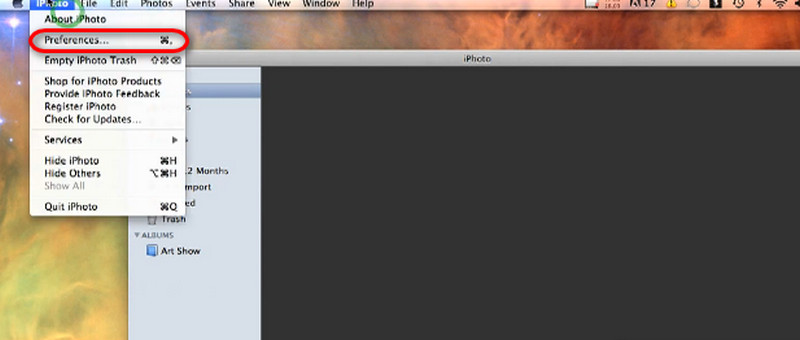
Passo 2Clique no Arquivo botão no canto superior esquerdo. Em seguida, selecione o Importar para biblioteca botão no menu suspenso. Uma pequena janela será mostrada. Selecione o dispositivo onde você armazenou as fotos e selecione aquelas a serem processadas. Mais tarde, clique no Importar botão para começar a compartilhar as fotos na biblioteca do iPhoto.
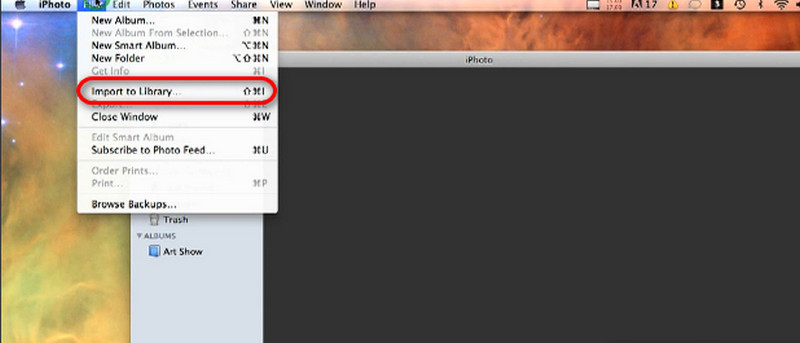
Parte 3: Como o iPhoto funciona com o iCloud?
Além de importar imagens de diversos dispositivos, o iPhoto também funciona com iCloud. O armazenamento baseado em nuvem permite que o programa carregue a biblioteca para o iCloud Drive. No entanto, existem muito mais procedimentos que precisam ser executados. Como o iPhoto funciona com o iCloud? Primeiro, você deve atualizar os programas macOS e iPhoto, configurar o iCloud Drive e ativar a Biblioteca de Fotos do iCloud. Veja como realizar os procedimentos mencionados nos passos abaixo.
Passo 1Primeiro, atualize o sistema operacional iPhoto e macOS para obter esse recurso. Abra o Mac e clique no maçã ícone no canto superior direito. Um menu suspenso aparecerá. Selecione os identificação da Apple botão no canto superior direito e entre na conta. Mais tarde, selecione o iCloud botão na tela e marque a caixa ao lado do iCloud Drive botão.
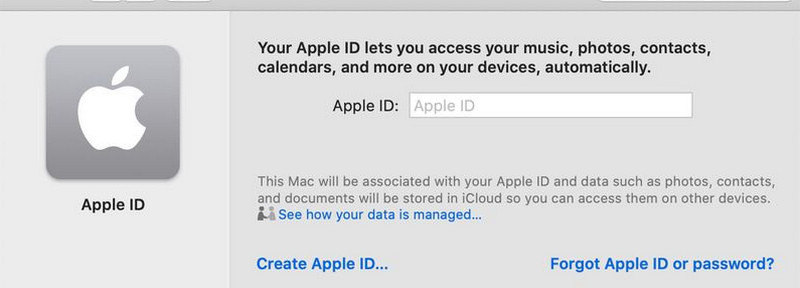
Passo 2Abra o iPhoto aplicativo e clique no iPhoto botão na parte superior da interface principal. Um menu suspenso com diferentes seções será mostrado. Entre todos eles, escolha o botão Preferências para ver mais seções. Clique no iCloud guia na parte superior da tela. Mais tarde, marque a caixa do Biblioteca de fotos do iCloud botão para ativar o recurso que permite importar as imagens para o iCloud Drive.
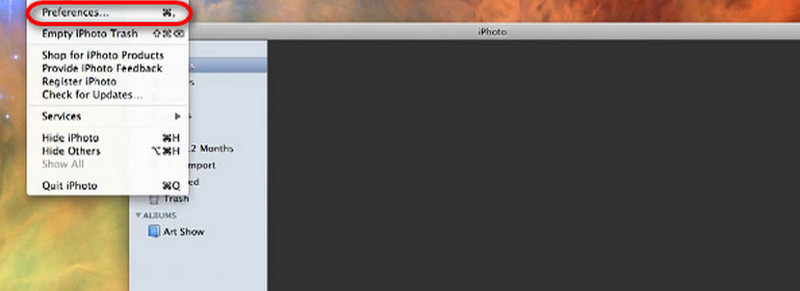
etapa 3Em seguida, é hora de migrar o iPhoto biblioteca para o iCloud Drive. Você só precisa abrir o iPhoto aplicativo e escolha o iPhoto botão no canto superior esquerdo da tela do Mac. Em seguida, escolha o Preferências botão no menu suspenso para ver mais opções. Depois disso, clique no iCloud botão.
Passo 4Selecione a opção Atualizar na tela para ver mais listas de opções. Clique no botão iCloud Photo Library na tela do Mac. Posteriormente, siga as instruções na tela para concluir o procedimento de importação da sua biblioteca do iPhoto para o iCloud.
Bônus: a melhor maneira de aprimorar fotos no iPhoto
Mas e se você tiver danificado as fotos do iPhoto devido a problemas de importação ou compartilhamento? Você pode aprimorar as fotos com Upscaler de imagem AVAide para restaurar as imagens borradas ou danificadas! O bom disso é que é uma ferramenta online. Você não precisa baixá-lo em seu computador.
O programa suporta inúmeros formatos de arquivo de imagem, incluindo JPG, BMP e muito mais. Ele corrige fotos borradas, de baixa qualidade e danificadas e ajuda a ampliar suas fotos em até 2×, 4×, 6× e 8×! Ele torna as imagens mais nítidas, permitindo que você veja mais detalhes.
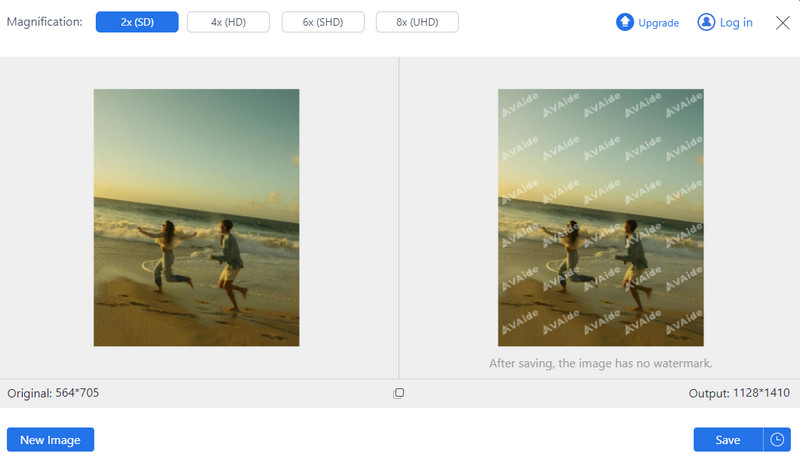
A ferramenta online permite processar imagens em lotes sem problemas. Além disso, a ferramenta não adiciona marca d’água à imagem do produto, mesmo com a versão não atualizada. Tente usar esta ferramenta online para melhorar a qualidade das suas imagens do iPhoto.
Parte 4: Perguntas frequentes sobre o iPhoto
Como você faz o login no iPhotos?
Abra o programa iPhoto no seu Mac e clique no botão iPhoto na barra de menu superior. Em seguida, clique no botão Preferências nas opções pop-up. Em seguida, selecione a guia Contas na interface principal e escolha o botão + para ver mais opções. O processo exigirá que você insira o ID Apple e sua senha. Siga as instruções e clique no botão Entrar ou OK para fazer login na conta do programa iPhoto.
Existe o iPhoto para sistemas operacionais Windows?
O iPhoto é exclusivo para versões e modelos anteriores do macOS. Infelizmente, o aplicativo mencionado também não está disponível no sistema operacional Windows. O bom é que você pode usar o aplicativo Fotos no seu PC para armazenar, editar e compartilhar suas imagens. Assim como o programa iPhoto, ele oferece uma ferramenta básica de edição que pode ajudá-lo a tornar suas fotos mais estéticas. Além disso, também permite importar ou compartilhar fotos de diferentes dispositivos.
Posso fazer um download do iPhoto?
Sim. Você pode baixar o iPhoto na versão oficial da Apple. Certifique-se de baixá-lo no site mencionado para um processo seguro. Conforme mencionado acima, o programa iPhoto só pode ser baixado em versões anteriores do sistema operacional macOS. Seu Mac deve ter as versões OS X Lion 10.7.5 e OS X Mountain Lion 10.8.3. Você terá as atualizações mais recentes que a Apple oferece se baixar o programa mencionado.
O iPhoto pode remover um fundo?
Não. O iPhoto não pode remover o fundo de uma foto. Conforme mencionado nesta postagem, ele só pode aplicar ferramentas básicas de edição a imagens. Se você preferir remover o fundo de uma imagem, use uma ferramenta de terceiros ou um removedor de fundo online. Remove Background, Adobe Photoshop e Photoroom são alguns programas que podem ajudá-lo no processo mencionado.
Para concluir, iPhoto para Mac versões e modelos anteriores são convenientes para armazenar, transferir e editar imagens. No entanto, ele não está disponível na versão posterior do macOS e foi substituído pelo aplicativo Fotos. Não se preocupe. Eles têm quase as mesmas funções. Nesta postagem, esperamos que você tenha aprendido várias informações obrigatórias sobre o programa mencionado. Além disso, foi introduzido um software fácil para fotos sofisticadas no iPhoto, que é o AVAide Image Upscaler.

Nossa tecnologia de IA melhorará automaticamente a qualidade de suas imagens, removerá ruídos e corrigirá imagens borradas online.
EXPERIMENTE AGORA